EQUEST详细全面教程.docx
《EQUEST详细全面教程.docx》由会员分享,可在线阅读,更多相关《EQUEST详细全面教程.docx(82页珍藏版)》请在冰豆网上搜索。
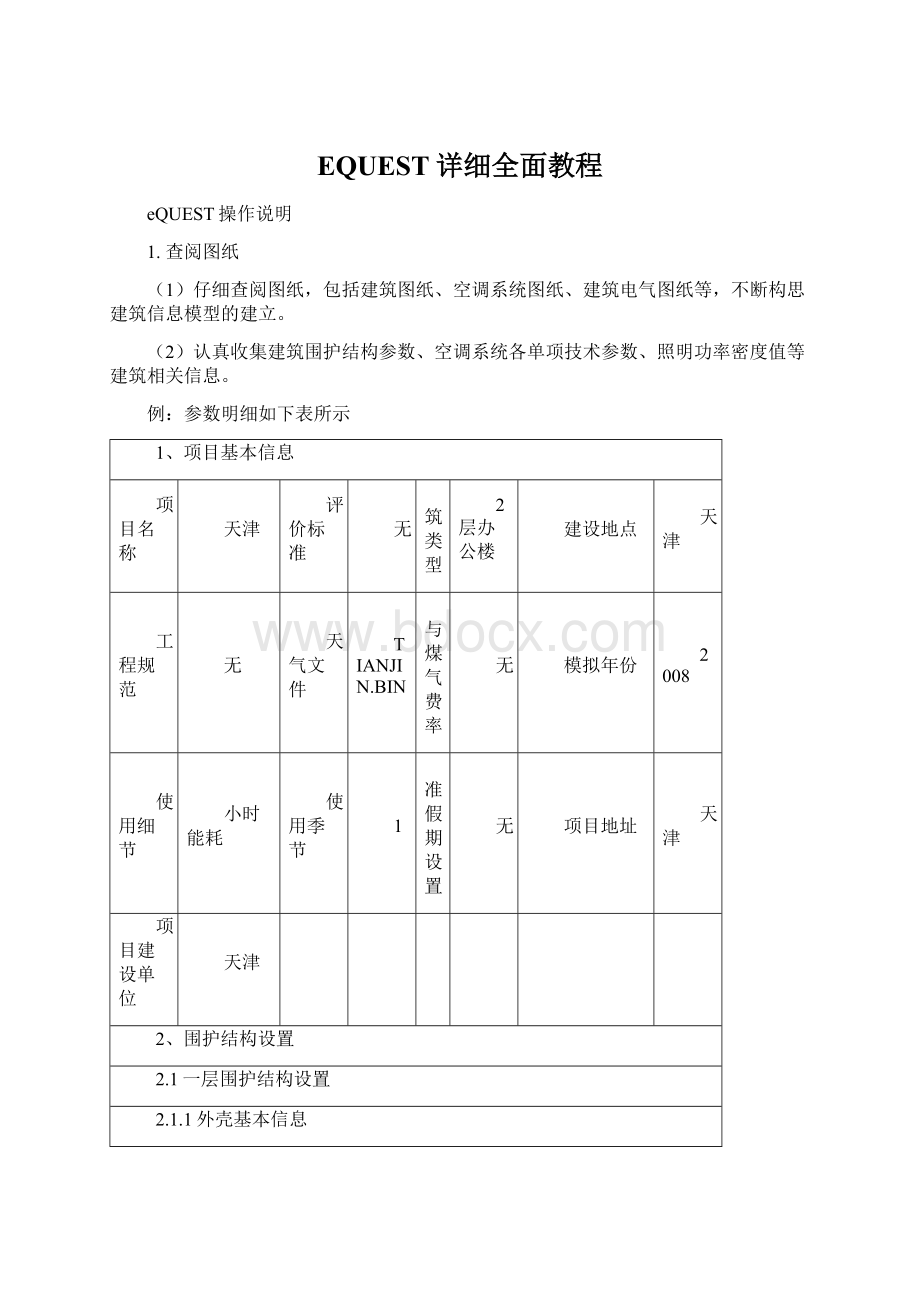
EQUEST详细全面教程
eQUEST操作说明
1.查阅图纸
(1)仔细查阅图纸,包括建筑图纸、空调系统图纸、建筑电气图纸等,不断构思建筑信息模型的建立。
(2)认真收集建筑围护结构参数、空调系统各单项技术参数、照明功率密度值等建筑相关信息。
例:
参数明细如下表所示
1、项目基本信息
项目名称
天津
评价标准
无
建筑类型
2层办公楼
建设地点
天津
工程规范
无
天气文件
TIANJIN.BIN
电与煤气费率
无
模拟年份
2008
使用细节
小时能耗
使用季节
1
标准假期设置
无
项目地址
天津
项目建设单位
天津
2、围护结构设置
2.1一层围护结构设置
2.1.1外壳基本信息
楼层名称
F1
建筑类型
2层办公楼
楼层坐标
0,0,0
楼层数量
1
2.1.2、BuildingFootprint页面
楼层外壳形状图
custom
楼层分块区域图
custom
建筑朝向
NNW
楼层层高
17.7ft
楼层净高
13.78ft
2.1.3、围护结构自定义设置
结构
layer-by-layer
材料
entry
首层与地面关系
直接接触土壤
地板
layer-by-layer
外墙
R=12.49
屋顶
R=5.087
外门
6mm单层中空玻璃
门框
1.97in
内墙
mass
楼板
与地面接触,4in,地砖饰面
外窗
6mm双层中空玻璃
窗框
1.97in
2.1.4窗墙比设定(需指定一特殊窗户)
朝向
东
西
南
北
外门数量
4
9
0
1
外窗窗墙比
28.90%
11.80%
35.30%
0
2.1.5内外遮阳设置-无外遮阳,浅色窗帘内遮阳
2.1.6侧面采光控制,金属卤素灯,降低到25%
2.1.7时间表设置:
8am-6pm
2.1.8热分区分组设置
人员密度
办公室为21ft/p,商铺为32ft/p
新风量
办公楼17.7m3/h/p,商店11.8m3/h/p
2.2二层围护结构设置
2.2.1外壳基本信息
楼层名称
F2
建筑类型
2层办公楼
楼层坐标
0,0,17.7ft
楼层数量
1
2.2.2、BuildingFootprint页面
楼层外壳形状图
custom
楼层分块区域图
custom
建筑朝向
NNW
楼层层高
14.8ft
楼层净高
10.8ft
2.2.3、维护结构自定义设置
结构
材料
首层与地面关系
地板
外墙
R=12.49
屋顶
R=13.56
外门
西10个
门框
1.97in
内墙
楼板
与地面接触,4in,地砖饰面
外窗
6mm双层中空玻璃
窗框
1.97in
2.2.4窗墙比设定(需指定一特殊窗户)
朝向
东
西
南
北
外门数量
0
10
0
0
窗墙比
59.44%
9.00%
14.60%
16.50%
2.2.5内外遮阳设置-无外遮阳,浅色窗帘内遮阳
2.2.6侧面采光控制,金属卤素灯,降低到25%
2.2.7时间表设置:
8am-6pm
2.2.8热分区设置
人员密度
办公室为43ft/p,商铺为32ft/p
新风量
办公楼17.7m3/h,商店11.8m3/h
2.CAD描图
描图是模型建立的基础,一定要认真划分区域。
(1)为了清晰描图,可以关闭建筑图无用图层,一般留下wall、window、房间功能图层。
(2)为了方便图层管理,可以新建一个图层,例如:
miaotu
(3)描图准则:
外墙描外墙线,内墙描中线,如若遇到内墙中线与外墙外线有差异,可酌情处理,如按照外墙外线为描图线。
(4)描好图之后,将描图复制到一个新的CAD文件中,如Drawing1。
复制过程要注意按基点复制,基点要选择建筑各楼层都具有的点,且在插入的时候设置插入点坐标为(0,0)。
(5)将描图进行保存。
3.模型建立(DD模式)
注:
(1)此程序中不能使用汉字。
(2)在Wizard中输入的数据要仔细核对,因为进入Detailed设置后再返回更改的话会丢失Detaile数据。
3.1项目创建
1、打开eQUEST程序,软件自动弹出equeststartupoptions对话框。
通过选择不同的选择项,可以实现新建项目、打开已有的项目、打开最近做过的项目等功能。
这里选择Createanewprojectviathewizard,新建项目,单击OK。
如若继续以前操作,可以选择OpenRecentProject,进行已有文件的选择,然后单击OK。
2、在弹出的WhichWizard对话框中选择DesignDevelopmentWizard(DD模式)
弹出对话框如下:
3、进行项目基本参数设置
(1)输入ProjectName(项目名称),例:
officebuilding。
(2)选择CodeAnalysis(评价标准),例:
-none-。
(3)选择BuildingType(建筑类型),例:
OfficeBldg,TwoStory。
(4)选择LocationSet(建设地点),因为程序是外国的,所以需要选择UserSelected。
(5)在WeatherFile(天气文件)中导入天气文件,其中天气文件在Equest3-64Data文件夹下属Weather文件夹中,为.bin格式文件,天气文件可以到绿色建筑研究院得到,例:
导入天津天气文件CHN_TIANJIN_TIANJIN_CSWD.BIN。
(6)Jurisdiction(工程遵循规范)选择other。
(7)Electric与Gas(电与煤气费率),不用设置,选择-none-。
(8)AnalysisYear(模拟年份)根据实际情况填写,例:
2008。
(9)UsageDetails(使用细节)选择HourlyEnduseProfile。
结果如下:
4、单击NextScreen,出现SeasonDefinitions(建筑使用季定义)页面
Descriptionofseasons使用季描述
Numberofseason使用季的数量
Label使用季标签
以上不用进行更改
5、单击observedholidays标准假期设置,打开对话框后(美国假期)全部不选
6、单击Done,单击nextscreen,出现ProjectInformation(项目基本信息)页面,对项目基本信息进行设置
填写buildinglocation(项目地址信息)以及buildingowner(项目建设单位信息),此处使用默认值
填写componentnameprefixandsuffix(项目文件前缀后缀名),自定义,此处使用默认值
7、单击ContinuetoNavigator,出现ProjectNavigator(项目导航)页面,如下图所示:
Projectname项目名称
Project/site/utility工程概况选项
Editselectedbldgshell围护结构选项
Editselectedair-sidesystem空调系统选项
CHWplantequipment空调冷源设置
HWplantequipment空调热源设置
DHWequipment生活热水选项
3.2围护结构设置
3.2.1一层围护结构的设置
1、单击EditSelectedBldgShell,出现GeneralShellInformation(外壳基本信息)页面
(1)填写shellname(外壳名称),一般按楼层命名,例1f
(2)选择buildingtype(建筑类型),例officebldg,twostory
(3)选择specifyexactsitecoordinates(外壳原点坐标),一楼层填写坐标(0,0,0),其余楼层按照层高改写Z轴坐标
Buildingarea(建筑面积)可以不用更改
Abovegrade(外壳重复数)填写结构布置皆相同的楼层数,例:
1
Shellmultiplier(当前外壳所有参数的放大系数)可以不用更改,选用默认值1
Daylightingcontrols(有无采光控制)选择yes
Usagedetails(使用细节)选用HourlyEnduseProfiles
其余参数使用默认值
结果如下:
2、单击nextscreen,出现BuildingFootprint(建立外壳模型)界面
(1)Footprintshape(分区模式)中选择-custom-,出现如下界面:
选择blankslate,使用默认initialdisplayextents值
Cadfile(CAD文件)中选择-importcadfile-导入CAD描图文件
结果如下:
(2)单击OK,选择描好的图文件,
(3)单击打开,出现如下界面:
(4)需要修改1CADUnit(CAD图纸单位设置),一般为1mm=0.1centimeter,drawingoriqininbuildingmodelunits中设坐标为(0,0),如下图所示:
(5)单击Apply,之后单击Close,出现
上图分别为选择、视图缩放、视图移动、只控制CAD图纸、打开CAD图纸、CAD图纸设置、CAD图层控制、捕捉设置、删除坐标、后退、前进
若有坐标信息,则单击左上角的差号,删除已有坐标信息
(6)单击捕捉设置
在snappriority中将CAD设置为1st,以便于区域点的选择,单击done
(7)单击选择,进行外区域选择,按外墙线逆时针描点,如下所示:
(8)单击DONE,选择savefootprintshapechanges(是)
3、划分区域
(1)在Zoningpattern(分区模式)中选择-costom-
应用默认值
(2)选择OK,出现
(3)单击deleteactivezone(删除区域),将绿色区域删除,如下图所示:
(4)单击createnewzone(创建新的区域),进行区域划分,划分时注意将空调参数与照明密度相同的房间划分成一个区域以便管理。
划分结果如下:
(5)单击done,选择savethermalzoneshapechanges(是)
(6)单击ZoneNamesandCharacteristics,出现ZoneNamesandCharacteristics(区域名称与特性)页面,在zonetype(区域类型)中进行空调区(conditioned)和非空调区(unconditioned)的选择,如下图所示:
Multi-levelspace(atrium)中庭设置
Zonename分区命名,此处使用默认值,也可以自定义
单击done
根据建筑图纸进行buildingorientation(建筑朝向)的选择,例